Prisliste
Uanset, om du beder om straksbetaling i forbindelse med en online booking, eller du først modtager betaling på et senere tidspunkt. Da kan du vise dine priser for de af dig tilbudte services eller ressourcer. Du kan konfigurere dit bookingsystem til at præsentere faste priser. Du kan og kalkulere priser baseret på en række prisregler, booking relaterede kriterier. Eksempelvis længden på en booking eller tidspunktet på dagen såsom en formiddags- eller en aftenbooking.
Faste priser
Ressourcer såsom behandlinger, undervisning og så videre kan med fordel bruge faste priser. I det tilfælde har tidspunkt på dagen eller længde for bookingen ikke nogen betydning, idet du har tilpasset dine priser på forhånd til eksempelvis en bestemt tidslængde.
-
Afhængig af dit valg af type kalender, som du arbejder med, har du en række muligheder.
Ressource kalenderI en Ressourcekalender, via fanebladet ‘Ressourcer’, under Pris, vælg den mulighed, som passer dig bedst. Enten kan du sætte prisen til at være den samme for alle ressourcerne – – eller lade priserne afhænge af –
Ved at vælge denne mulighed, vil et nyt tekst område komme frem, hvor hver du skriver priser og services på separate linjer. Ud over en kort beskrivelse af priser på hver service eller ressource, forventer bookingsystemet, at du indsætter en varighed i følgende format: H:MM eller D:HH:MM. (Se også Opsætning af booking begrænsninger)
KapacitetskalenderHvis du har valgt en Kapacitetskalender, kan du specificere en standardpris til nye holdtider. For at gøre det, da sæt flueben ved og angiv standardprisen, for enhver ny tid, der skal tilbydes. Du kan overskrive denne standardpris på ethvert tidspunkt, når du opretter en ny tid i din online kalender, så du kan have forskellige priser til dine forskellige tider.
Service kalenderNår du arbejder med en Service kalender, kan en pris specificeres pr. service. Venligst vær opmærksom på, for at kunne vise priser i listen for services, er du også nødt til at sætte flueben ved . Dette finder du nederst på fanebladet for ‘Services’.
- Klik . Derefter lander du på fanebladet ‘Oversigt’.
Beregning af priser
Hvis priserne afhænger af kriterier såsom længden på en booking, eller starttidspunktet for bookingen, skal du kalkulere dine priser, så priserne sker ud fra dine udregninger. Eksempelvis kan du automatisk hæve prisen for weekend bookinger. Eller for at reducere prisen for last-minute bookinger.
-
På fanebladet ressourcer under Pris, vælger du den ønskede valgmulighed. Afhængig af dit valg af type kalender, som du arbejder med, vil dine valgmuligheder afhænge heraf.
Ressource kalenderI en Ressource kalender, start med at vælge
KapacitetskalenderHvis du har valgt en Kapacitetskalender, starter du med at specificere en basispris for kalkulationen. For at gøre det, vælger du og specificer standardprisen, for alle de nye tider, som du opretter online. Hvis du ønsker det, kan du ændre denne basispris, når du opretter en ny tid online.
Service kalenderNår du arbejder med en Service kalender, kan en basispris angives pr. service. Venligst vær opmærksom på, at for at vise priser i listen af services, er du også nødt til at sætte flueben ved , som du finder nederst i skærmbilledet på fanebladet ‘Services’
- Klik . Herefter vil du blive ledt til fanebladet ‘Oversigt’
- Vælg igen fanebladet Ressource eller Services. Under Pris, kan du nu se en knap / valgmulighed foran den mulighed du lige har valgt i ovenstående trin 1
Fastsæt en pris
- Vælg linket ‘fastsæt priser’ på fanebladet for ressourcer eller services
- Vælg en dimension for basisprisen. Du kan vælge om prisen skal kalkuleres, når der sker en reservation, eller pr. timeenhed (minutter, halve timer, timer, dag) og så videre. Via skærmbilledet ser du straks et eksempel på, hvordan en pris er baseret på et givet tidspunkt og en bestemt dag
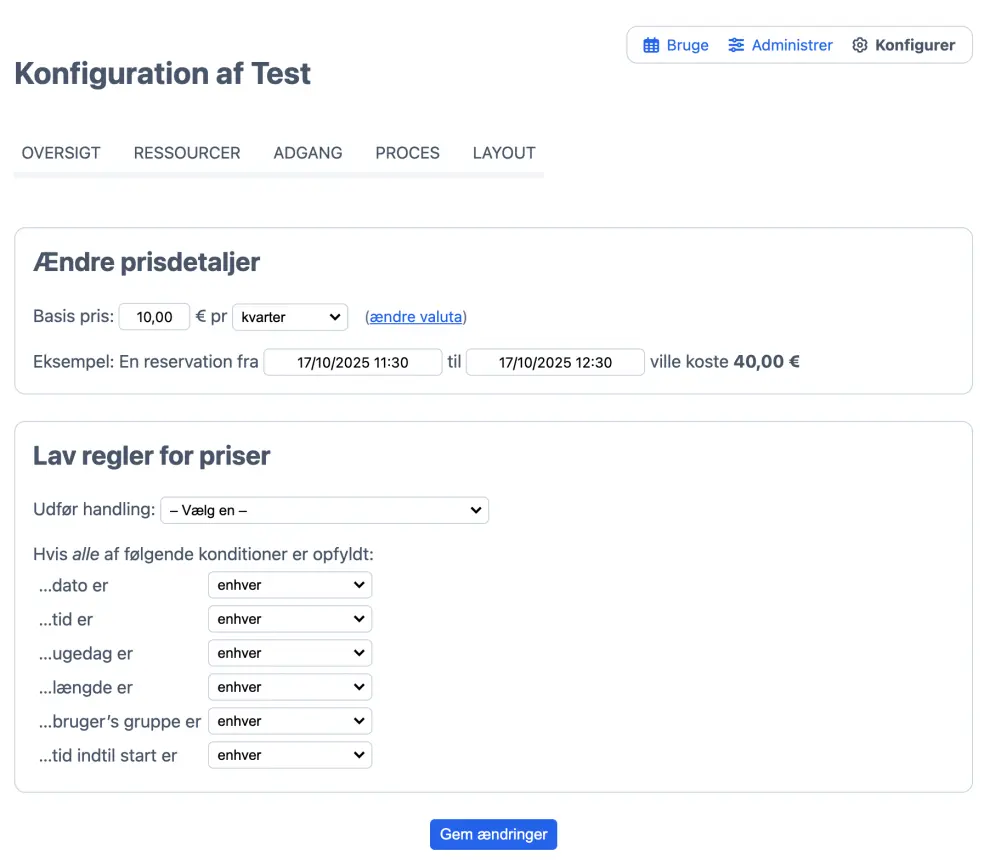
Prisregler
For at specificere forskellige priser på forskellige ressourcer, eller lade priserne afhænge af bestemte konditioner, kan du definere en eller flere prisregler. Disse prisregler er evalueret i rækkefølge, og du kan implementere næsten enhver konstruktion af priskalkule, som du kan komme i tanke om.
Enhver prisregel er baseret på en handling og en række konditioner. Disse handlinger går lige fra at Fastsæt pris til og Hæv prisen med til Afrund beløb til henholdsvis sæt bookingforespørgslen til Sæt som ikke mulig. Hvis du specificerer en handling, men ingen konditioner, vil der ikke være begrænsninger på grund af konditionerne.
På den anden side, hvis der er tilføjet konditioner, vil prisreglen kun anvendes, hvis alle konditioner er opfyldt. Venligst vær opmærksom på, at nogle konditioner afhænger af dit typevalg af kalender, som du anvender i dit online bookingsystem. Eksempelvis hvis du vælger at sætte en særskilt pris for personer, som er på venteliste. Da kan denne prisregel kun komme i spil i en kapacitetskalender, som er den eneste type kalender, der tilbyder ventelistefunktion.
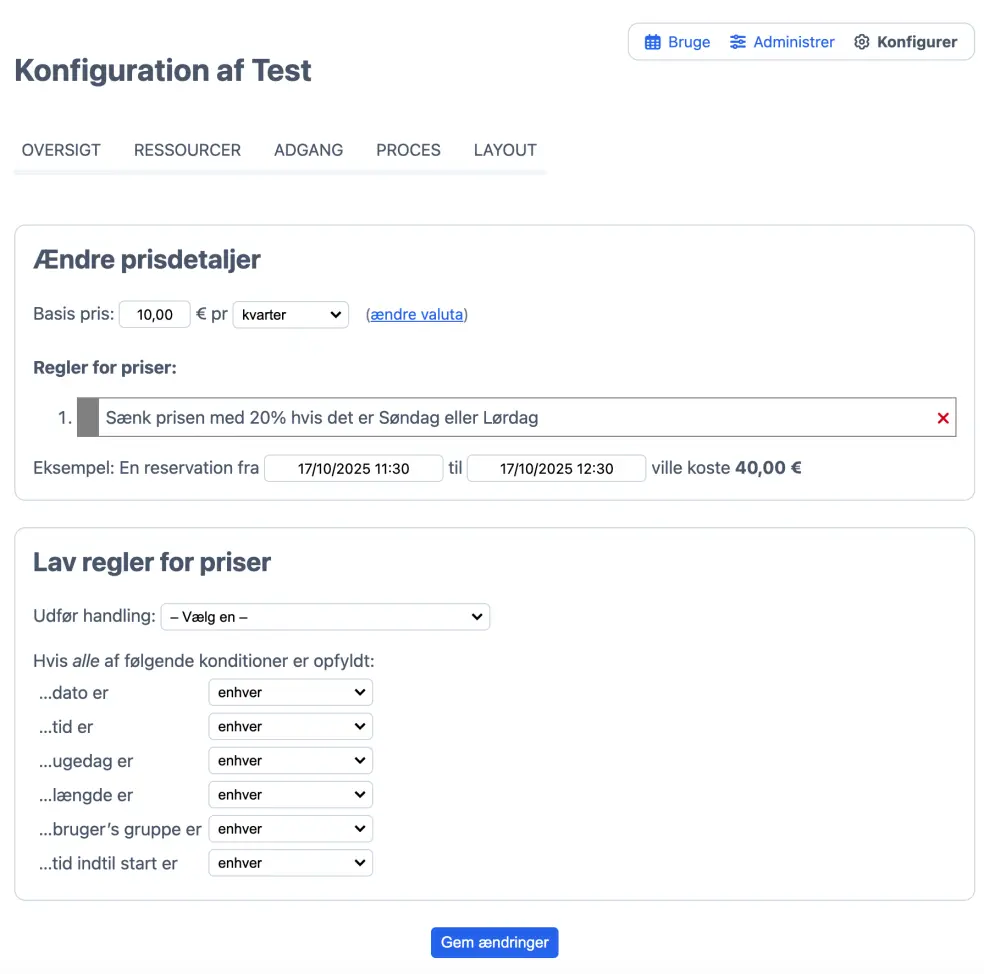
Prisregler afhænger af rækkefølgen. Rækkefølgen kan ændres ved at du trækker de enkelte prisregler til den nye rækkefølge, som du ønsker. Du kan også tilføje en handling for Andre efterfølgende prisregler skal ikke gælde. På den måde kan du se bort fra en række prisregler. Som eksempel, hvor du med fordel kan bruge denne mulighed er, hvis nogle priser kun skal vedrøre weekender.
Prisregler kan du også anvende for at implementere deposita. Eksempelvis imens dine kunder bliver præsenteret for totalbeløbet. Da vil kunderne i første omgang kun blive opkrævet et af dig fastsat depositum, som skal betales straks i forbindelse med den online booking. Restbeløbet kan du få betaling for senere.
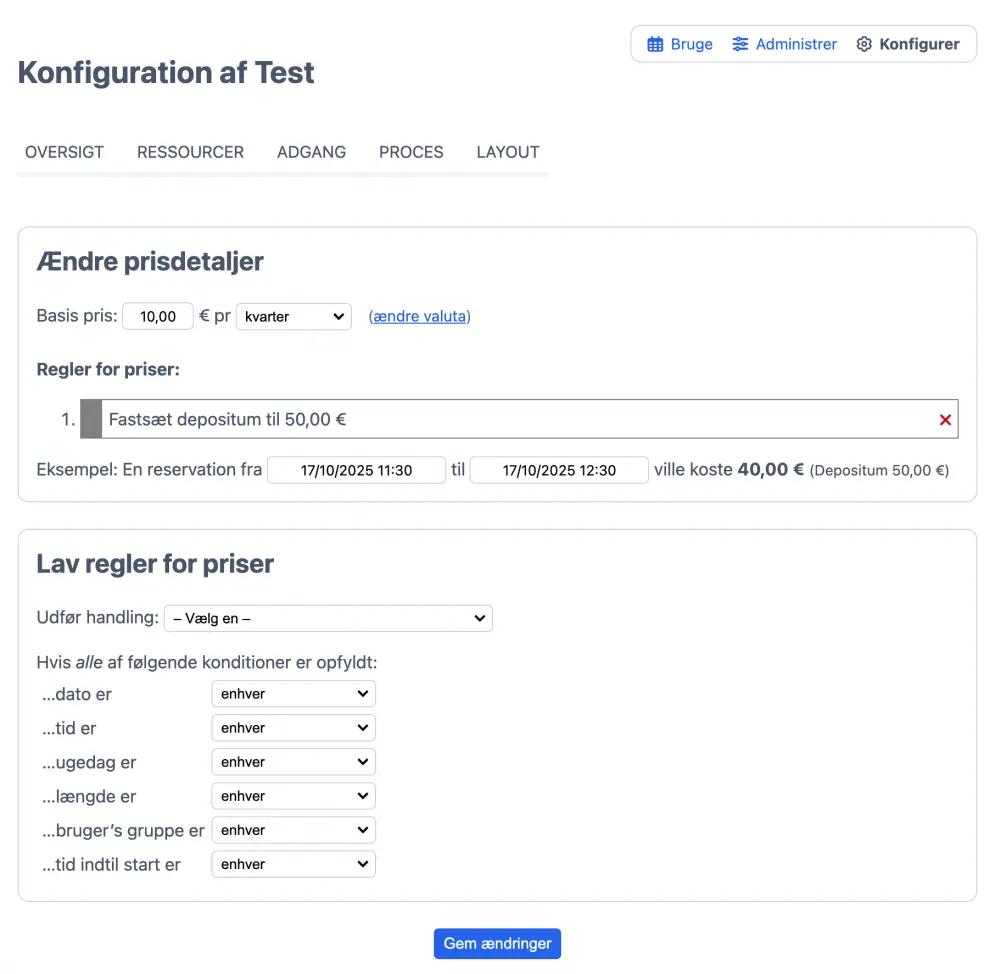
Hvis der er mindst et fleksibelt felt i din kalender, vil du finde to ekstra handlinger for prisregler: ‘tilføj felt til pris’ og ‘tilføj felt til total’. På den måde kan du opretter prisregler, som anvender de værdier, som dine kunder har indsat. Eksempelvis får dine kunder på denne måde mulighed for at specificere antal børn til en fest, og rabatten baseres på antallet af børn.
Tider
Når du anvender en pris pr. time i en ressource- eller servicekalender, vil priskalkulationer hurtigt blive ret komplekse. Overvej derfor, om eksempelvis en situation, hvor weekend bookinger er dobbelt så dyre, som på de andre dage i ugen. Når en kunde ønsker at lave en online booking, der inkluderer både weekend og en eller flere af ugens andre dage. Da vil du se, at bookingsystemet automatisk tager den højere og rigtige pris for weekenden. Imidlertid vil du se, at reglerne hurtigt bliver komplekse, specielt, når du har en række prisregler, der har overlappende perioder.
Når du anvender en pris pr. booking, vil kun start tiden bestemme, hvilken pris, som skal bruges. Det er også gældende for kapacitetskalendere: Det er starttidspunktet der bestemmer prisen, selvom der er tale om overlappende perioder i forhold til dine prisregler. På den anden side, har en kapacitetskalender muligheden for at give hver enkelt tid en særskilt basispris, som ikke lige er så let at lave i en ressource- eller servicekalender.
Vil du gerne få flere ideer til, hvordan man kan arbejde med priser, så klik her: Avancerede priser